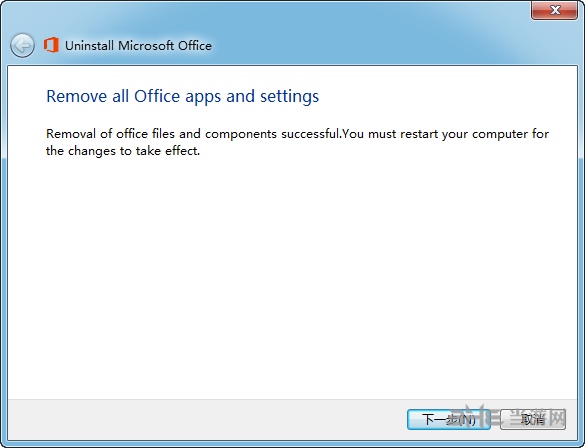Office2019/2016/2010/365卸载工具合集最新版
- 系统大小:678 KB
- 系统语言:简体中文
- 更新时间:11-04
- 授权方式:免费软件
- 推荐星级:
Office2019/2016/2010/365卸载工具合集最新版是微软官推出的一款专门针对office 2019彻底卸载干净的一款卸载工具,它采用的是批量处理的方式,可以一次性将软件中的access、word、excel、powerpoint、oneNote、publisher等等多个组件全部卸载干净,其中包括Office2019/2016/2010/365卸载工具合集最新版的各个是版本也是可以卸载干净的。
Office2019/2016/2010/365卸载工具合集最新版是微软官推出的一款专门针对office 2019彻底卸载干净的一款卸载工具,它采用的是批量处理的方式,可以一次性将软件中的access、word、excel、powerpoint、oneNote、publisher等等多个组件全部卸载干净,其中包括Office2019/2016/2010/365卸载工具合集最新版的各个是版本也是可以卸载干净的。在很多时候我们无意中删除了某个小组件,致使我们的软件没有办法正常使用,然后我们重新安装他的时候,电脑中又有他的剩余的组件在,我们无法安装新的软件,或者新的版本,这时候我们就很头疼了,于是小编找到了Office2019/2016/2010/365卸载工具合集最新版。很多朋友在安装office 2019时就会有提示说“无法安装,请重新卸载原有版本”,这就是由于软件以前安装过office 2019,但是后面下载没有卸载干净导致的,这个时候我们就得用到小编带来的Microsoft office2019卸载工具了,使用了卸载工具后,就可以重新安装office软件了。
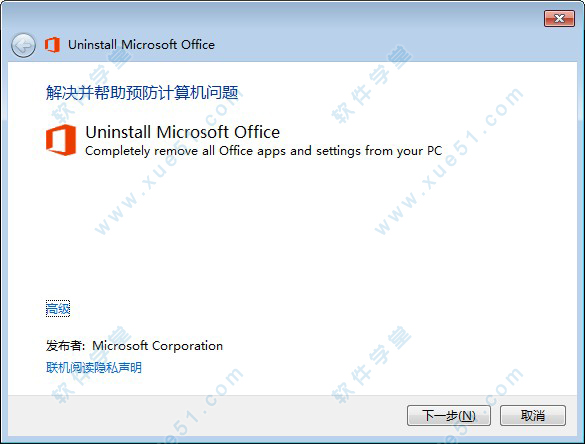
产品介绍
Office采用全新人性化设计,完美支持包括平板电脑在内的 Windows 设备上使用触控、手写笔、鼠标或键盘进行操作。Office在支持社交网络的同时,提供包括阅读、笔记、会议和沟通等现代应用场景,并可通过最新的云服务模式交付给用户。Office设计时是向多个方向演变的。一方面,它没有不顾一切让人使用Metro,而是缓慢地让人使用Metro式程序。第二方面,Office让人们更习惯云服务。第三方面,它主要针对现有程序的扩展,而不是二级替代品。在许多方面,Office 2013有进化,但没有一个方面是革命性的。
常见问题
如何卸载Office?
1 - 通过控制面板卸载 Office
打开控制面板。
提示: 如果 Office 应用是作为套件(例如 Office 家庭和学生版或 Office 365)的一部分安装的,请搜索套件名称。 对于独立应用,请按 Project 或 Visio 等应用名称进行搜索。
在大多数情况下,如果单个应用包含在 Office 套件中,则无法卸载。 卸载单个应用的唯一方法是将其作为独立应用购买。
Windows 10
在“开始”菜单上的搜索框中输入“控制面板”,然后在搜索结果中选择“控制面板”。
选择“程序”>“程序和功能”,然后右键单击 Microsoft Office 产品,并选择“卸载”。
Windows 8.1 或 8
右键单击“开始”按钮 (在左下角),然后选择“控制面板”。
选择“程序和功能”,然后右键单击 Office 产品并选择“卸载”。
Windows 7
单击“开始”>“控制面板”。
单击“程序”>“程序和功能”。
右键单击要删除的 Office 应用程序,然后单击“卸载”。
按照提示完成卸载。
注意: 如果控制面板中未列出 Office,则表示你具有 Microsoft Store 安装类型。 转而选择上方的“Microsoft Store”选项卡,再按照相关卸载步骤操作。
要重新安装 Office,请选择要重新安装的版本并执行相应步骤。
Office 365 | Office 2019 | Office 2016 | Office 2013 | Office 2010 | Office 2007
2 - 通过卸载支持工具完全卸载 Office
单击以下按钮可以下载和安装 Office 卸载支持工具。 (此工具不会卸载独立应用,例如 Project 或 Visio。 若要卸载的独立应用,请按照上述选项 1 中的控制面板步骤操作。)
Edge 或 Internet Explorer
在浏览器窗口底部,选择“运行”以启动 SetupProd_OffScrub.exe。

在左下角,右键单击“SetupProd_OffScrub.exe”>“Open”。
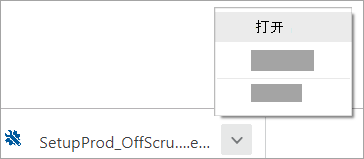
在弹出窗口中,选择“保存文件”。
接下来,在 FireFox 浏览器窗口的右上角,选择下载箭头,然后选择“SetupProd_OffScrub.exe”。
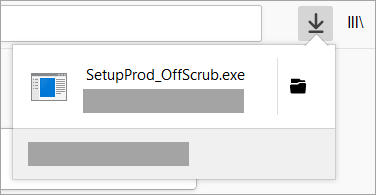
选择要卸载的版本,然后选择“下一步”。
执行剩余屏幕上的操作,在出现提示时,重启计算机。
重启计算机后,卸载工具会自动重新打开以完成卸载过程的最后一步。 按照剩余提示操作。
选择要安装或重新安装的 Office 版本的步骤。 关闭卸载工具。
Office 365 | Office 2019 | Office 2016 | Office 2013 | Office 2010 | Office 2007
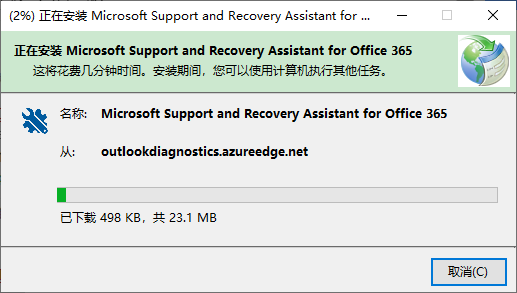
Office2019/2016/2010/365卸载工具合集最新版使用说明
开启后,程序会自动检测问题
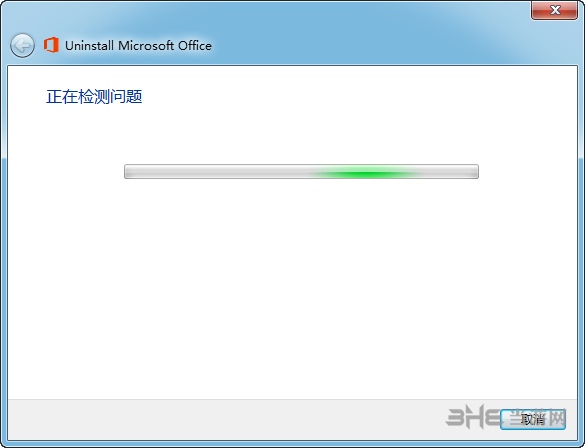
然后选择第一项,意思是移除所有Office组件
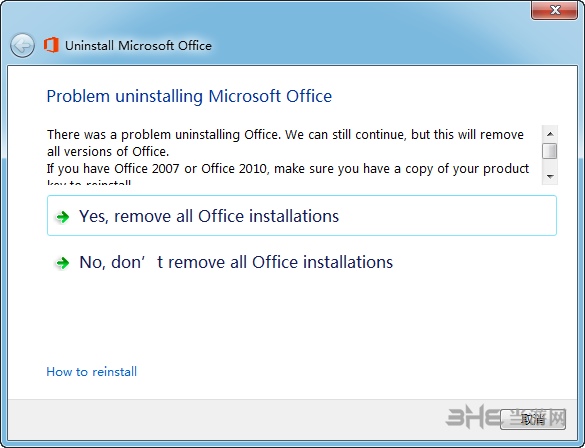
等待完成即可
移除成功。